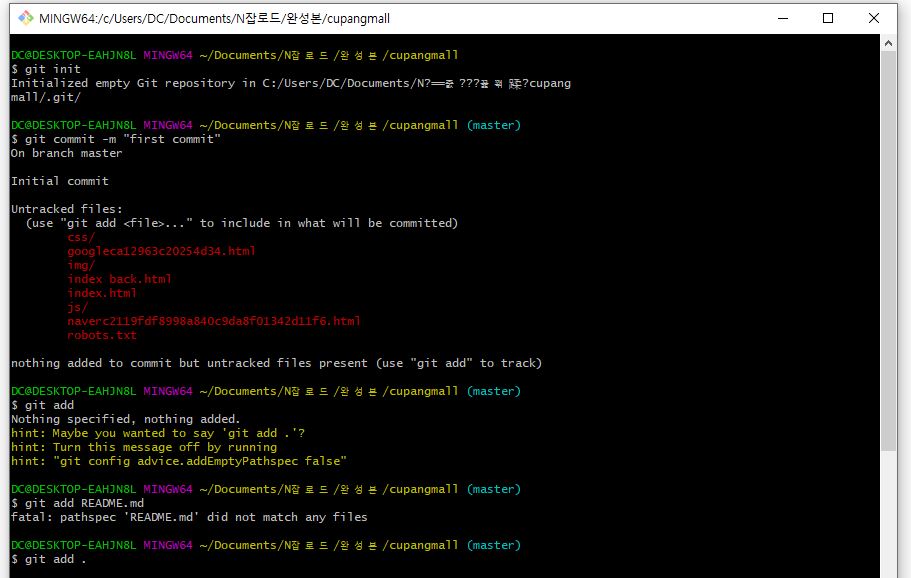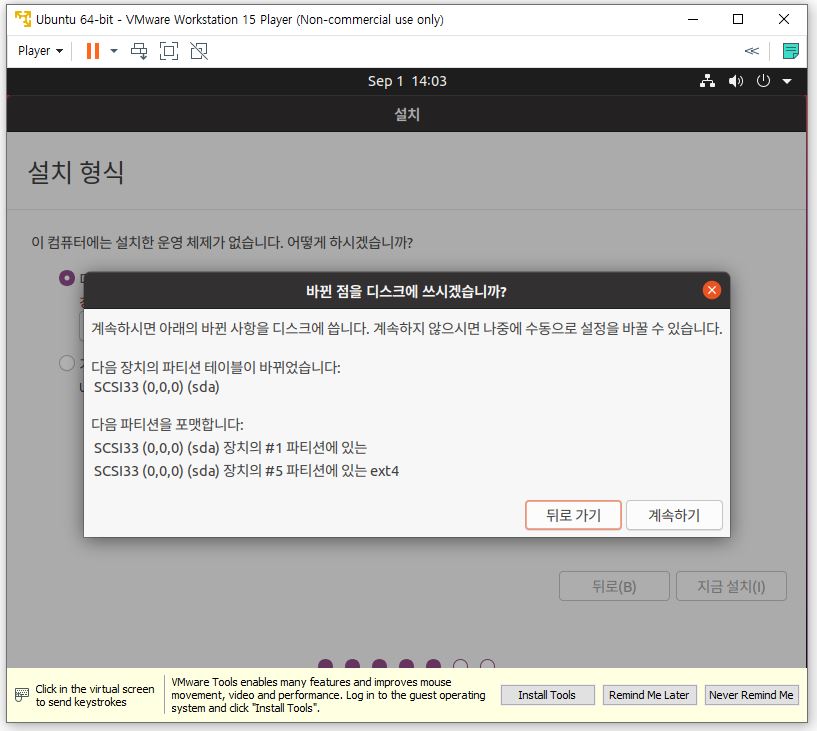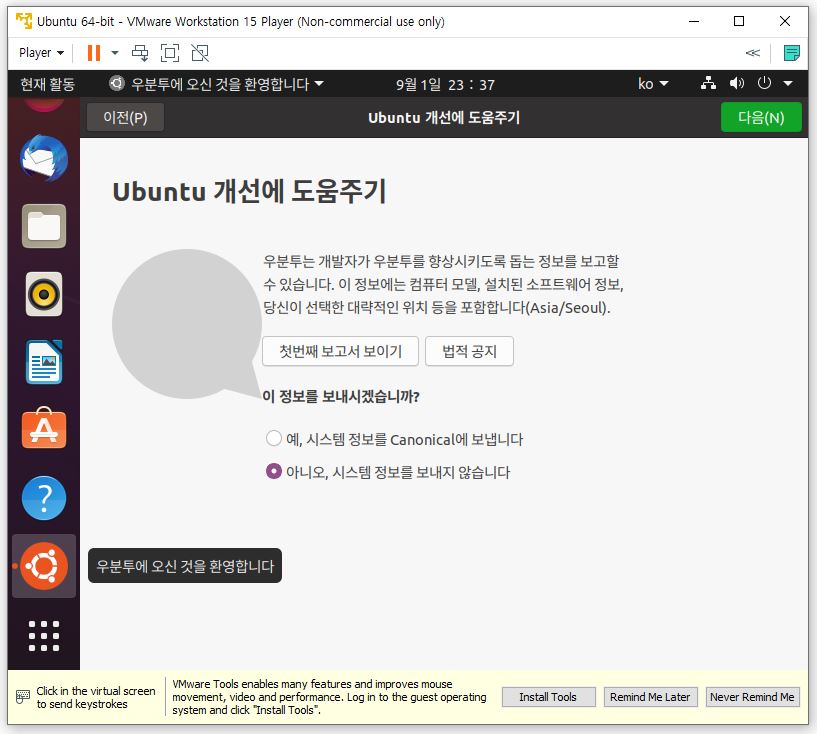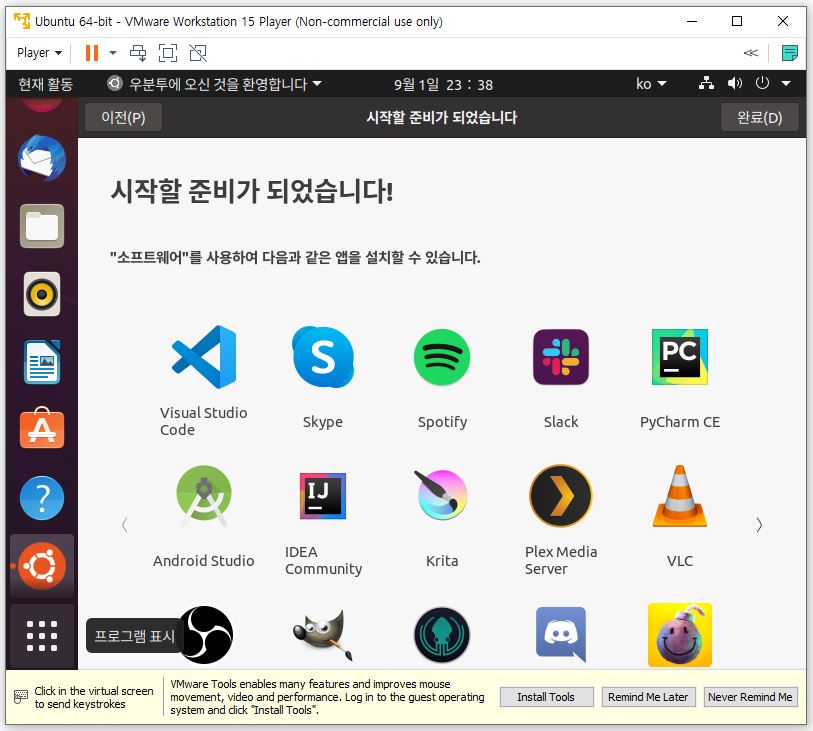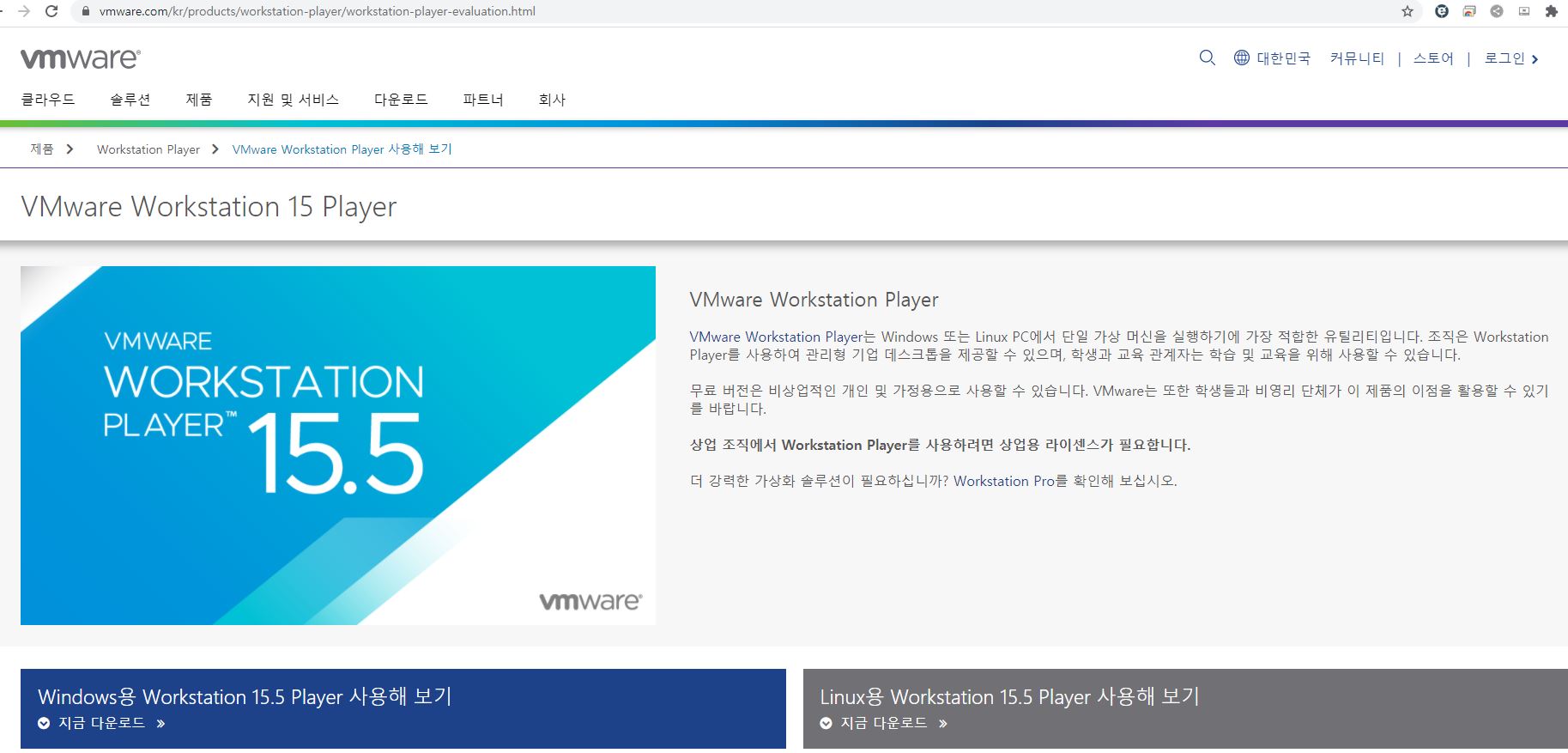| 1. 공인중개사법령상 용어와 관련된 설명으로 옳은 것을 모두 고른 것은?(다툼이 있으면 판례에 따름) |
| ㄱ. 개업공인중개사란 공인중개사법에 의하여 중개사무소의 개설등록을 한 자이다. ㄴ. 소속공인중개사에는 개업공인중개사인 법인의 사원 또는 임원으로서 중개업무를 수행하는 공인중개사인 자가 포함된다. ㄷ. 공인중개사로서 개업공인중개사에 고용되어 그의 중개업무를 보조하는 자도 소속공인중개사이다. ㄹ. 우연한 기회에 단 1회 임대차계약의 중개를 하고 보수를 받은 사실만으로는 중개를 업으로 한 것이라고 볼 수 없다. |
|
① ㄱ, ㄴ ② ㄱ, ㄷ ③ ㄱ, ㄴ, ㄹ ④ ㄴ, ㄷ, ㄹ ⑤ ㄱ, ㄴ, ㄷ, ㄹ |
'공인중개사 > 27회 중개사법' 카테고리의 다른 글
| [6. 27회 기출문제 6, 27-6] 기출문제로 공부하는 중개사법 (0) | 2020.09.29 |
|---|---|
| [5. 27회 기출문제 5, 27-5] 기출문제로 공부하는 중개사법 (0) | 2020.09.29 |
| [4. 27회 기출문제 4, 27-4] 기출문제로 공부하는 중개사법 (0) | 2020.09.29 |
| [3. 27회 기출문제 3, 27-3] 기출문제로 공부하는 중개사법 (0) | 2020.09.29 |
| [2. 27회 기출문제 2, 27-2] 기출문제로 공부하는 중개사법 (0) | 2020.09.29 |